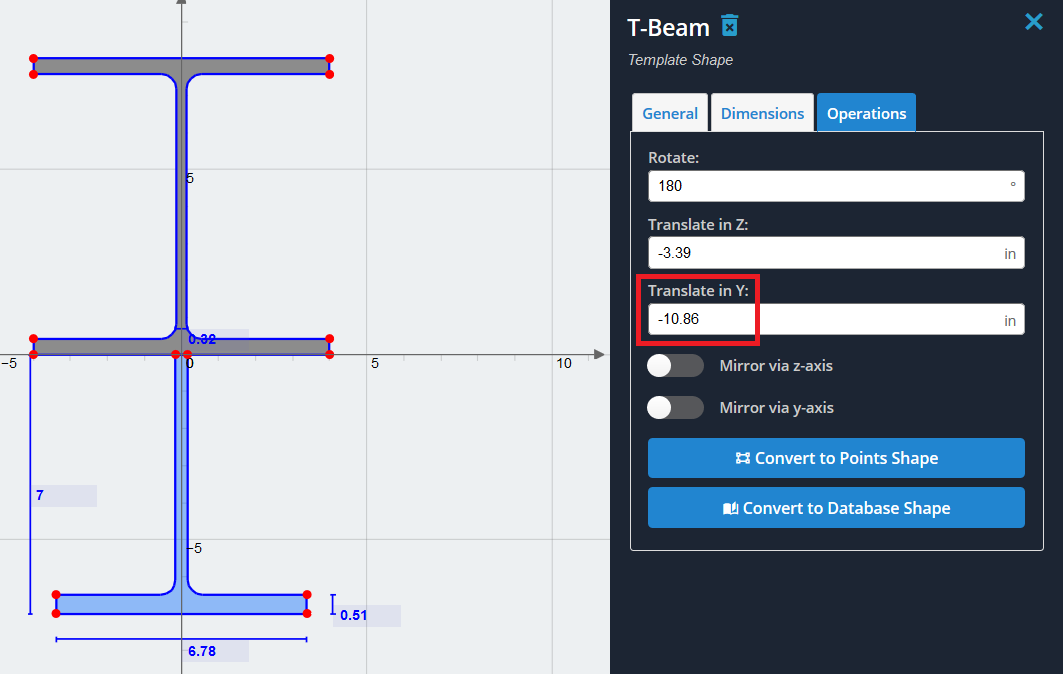Ejemplo: Forma de I reforzada con una sección en T
En este ejemplo, vamos a crear una sección compuesta por una forma de I reforzada en su pestaña inferior con una forma de T invertida. Usaremos las formas correspondientes predeterminadas en las Plantillas de sección para este ejemplo.
1) Comience agregando la forma de I de la Plantillas de sección ,. Seleccione "I-shape"’ en el menú y haga clic en "Agregar".
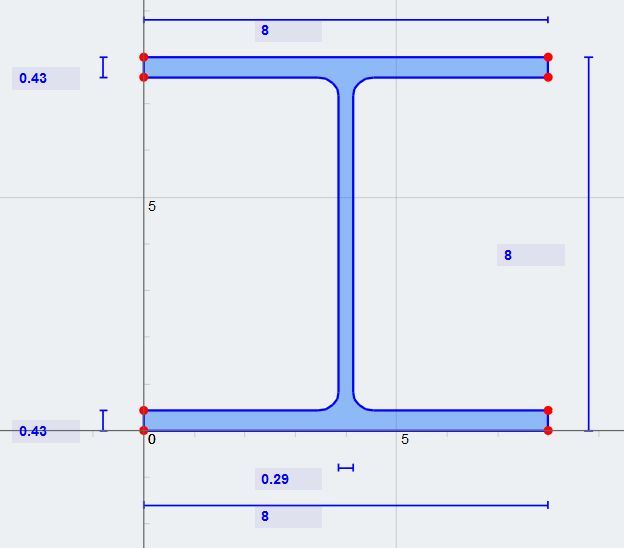
2) Por simplicidad, vamos a mover la forma de I para que esté centrada en el eje Y. Para hacer esto, querremos trasladar la forma en la dirección Z negativa a la mitad de su ancho de ala (8/2 = 4 pulgada). Meter en (-4) en "Traducir en Z"’ en el campo "Operaciones’ lengüeta’
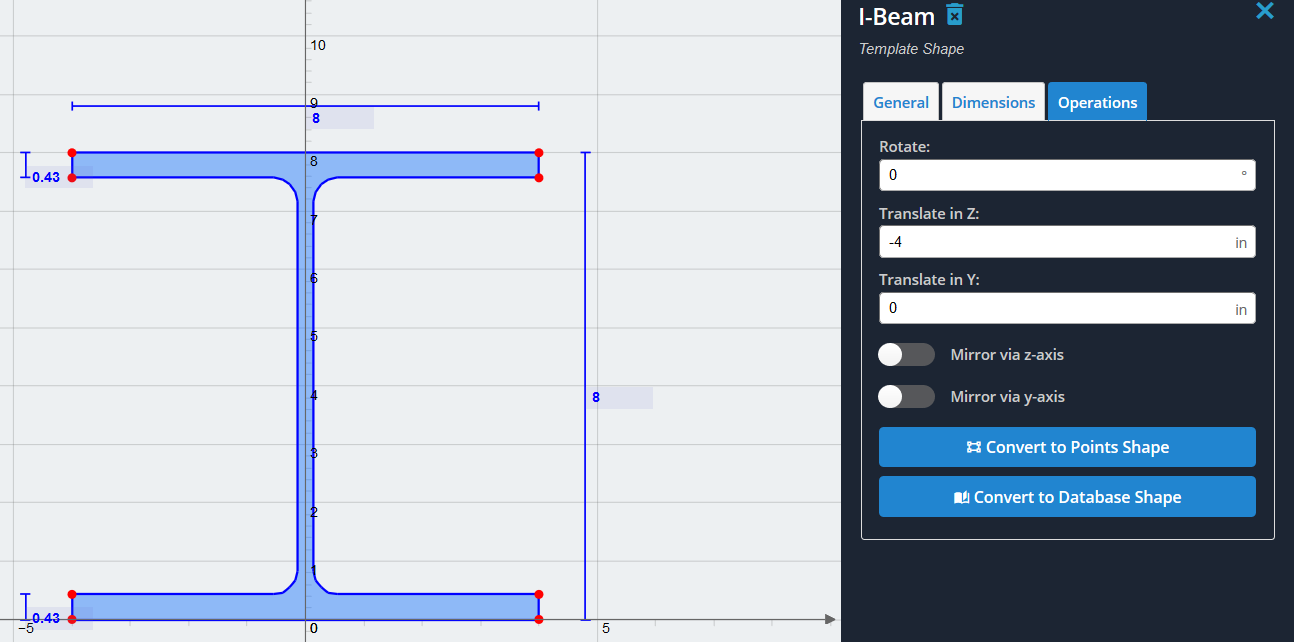
3) Ahora agreguemos la forma de T y también centremos en el eje Y. Seleccione la "forma de T"’ de la misma lista de Plantillas de sección y haga clic en "Agregar". Trasládelo en la dirección Z negativa a la mitad de su dimensión Z general (6.78/2 = 3.39 pulgada). Ambas formas ahora deberían estar centradas en el eje Y como se muestra:
Nota: asegúrese de que el "Borrar otros’ la opción es desenfrenado, De lo contrario, borrará la forma de I que acabamos de generar..
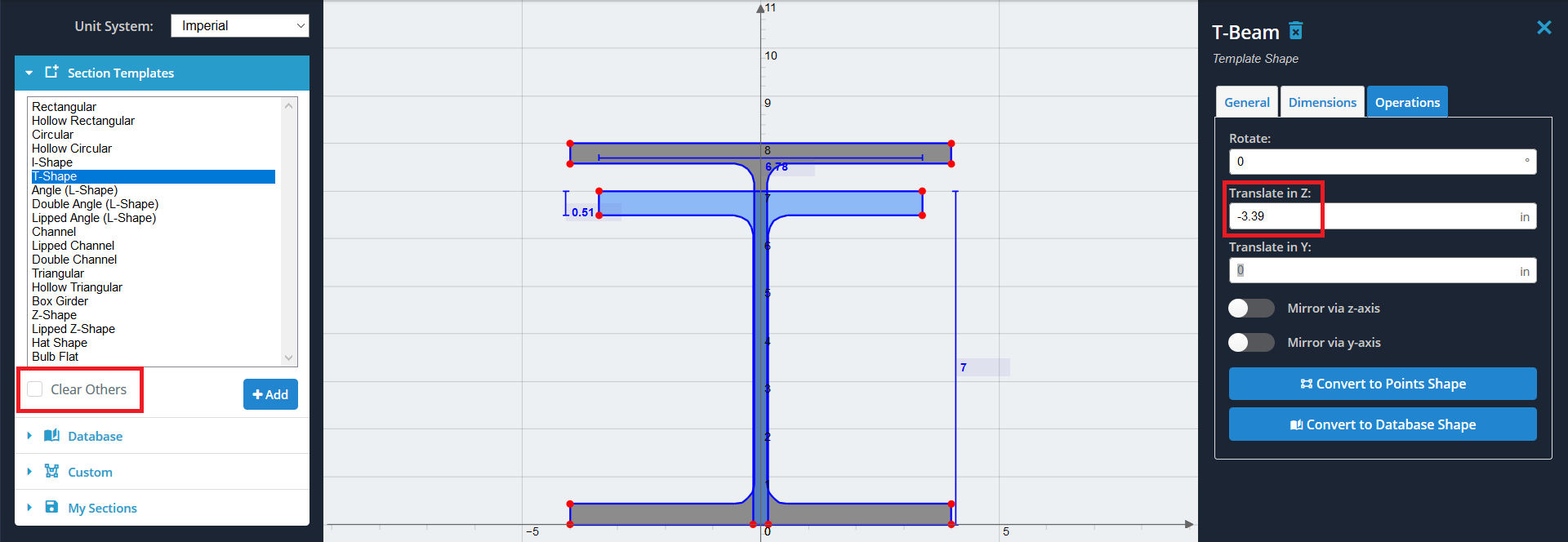
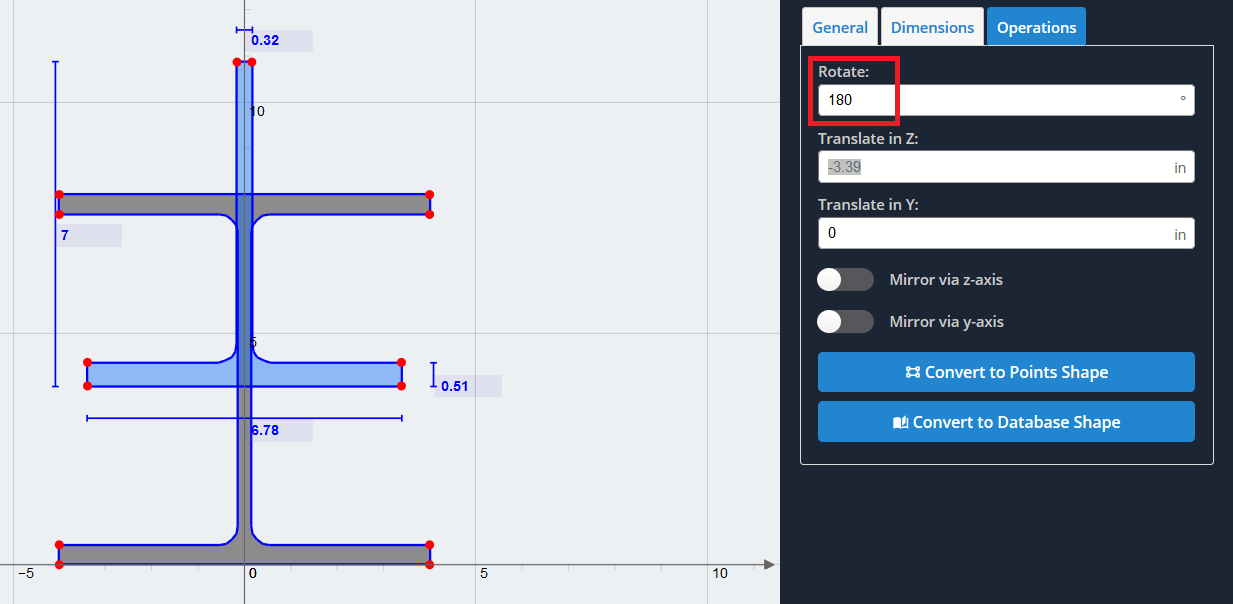
5) Ahora tenemos que compensar la forma de T invertida hacia abajo para que sea “conectado” hasta la parte inferior de la brida inferior de la forma de I. Porque queremos que esos puntos superiores tengan un valor cero en el eje Y, queremos compensarlo por su posición actual. Para ver la posición de cualquier punto indicado con un punto rojo, coloca el cursor sobre él con el mouse. En nuestro caso, el valor del eje Y de la forma de T es (10.86)
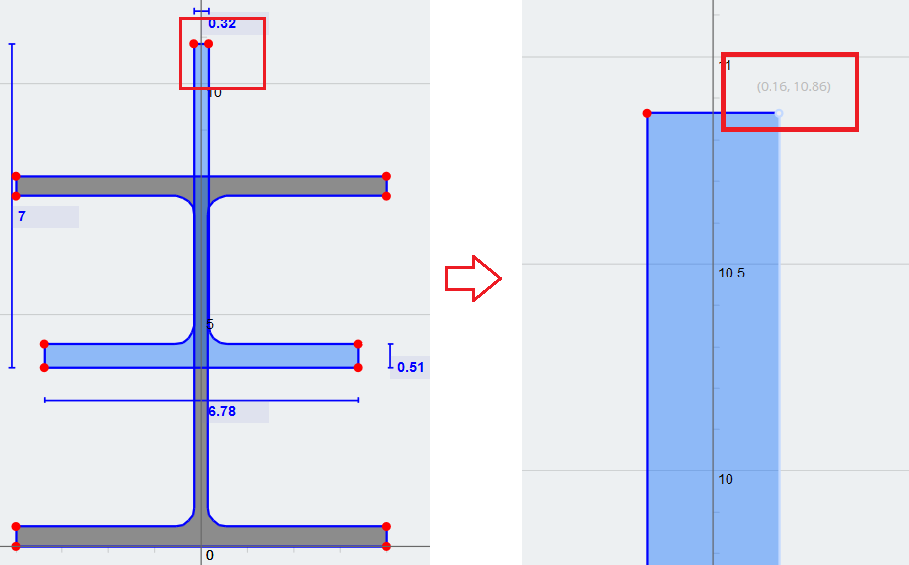
6) Finalmente, meter en (-10.86) como el valor de "Traducir en Y’ campo para obtener la combinación deseada de formas. Ahora puede calcular las propiedades de la sección con la función "Calcular’ botón en la barra de herramientas superior, y llevarlo a otros módulos para un análisis más detallado.